Live videostream naar iPhone / iPod Touch
De iPhone en iPod Touch worden geleverd met een redelijke opslagcapaciteit, maar als je meerdere video's in het geheugen van het apparaat hebt, kan je gemakkelijk te weinig ruimte hebben. Bovendien is het vrij tijdrovend om de video's te converteren vanwege Apple's keuze in formaatcompatibiliteit. Maar wat als u de mogelijkheid had om volledige films, ongeacht het formaat, rechtstreeks vanaf de harde schijf van uw computer naar uw iDevice te streamen? Air Video gratis biedt precies dat!
Air Video Free is beschikbaar in de iTunes Store onder Hulpprogramma's en stelt gebruikers in staat alle formaten, AVI, MKV, DivX, op hun iPhone of iPod, ongeacht de beschikbare ruimte, en zonder het gedoe om te converteren naar compatibele formaten. De applicatie voert het conversieproces on-the-fly uit en u kunt de video bekijken terwijl deze op de achtergrond wordt geconverteerd.
Air Video zit boordevol functies. Het kan mappen op uw harde schijf delen, evenals iTunes-afspeellijsten. Het ondersteunt zowel live conversie als offline conversie waarbij het hele bestand vooraf wordt geconverteerd. Het maakt ook aanpassing van conversie-instellingen mogelijk, past de resolutie aan, zoomt in en snijdt de video bij. En u kunt een onbeperkt aantal door de gebruiker gedefinieerde conversieprofielen hebben.
Om video-inhoud vanaf uw pc te kunnen streamen, moet u de gratis Air Video Server op uw computer instellen, ondersteund door zowel Mac- als Windows-platforms. Hieronder volgt een gids voor het instellen van de server en het gebruik van de applicatie.
Download eerst uw compatibele server via de onderstaande Air Video Server-downloadlink.
Installeer de server. Voor Windows-platforms is Bonjour iTunes-bijbehorende applicatie vereist. Als je een Mac gebruikt, heb je deze al geïnstalleerd. Op Windows, als je iTunes op je pc hebt, heb je de software alweer.
Zodra de server is gestart, biedt deze een weergave met zes tabbladen.

Onder gedeelde mappen kunt u mappen of iTunes-afspeellijsten toevoegen om te delen, of ze verwijderen. Het tabblad Conversie geeft aan of er momenteel conversies aan de gang zijn of in de wachtrij staan. Instellingen geven controle over servereigenschappen en enkele basisprincipes voor conversie. Remote is experimenteel en stelt u in staat toegang vanaf internet toe te staan. Ondertitels bepalen de taal, het formaat, het lettertype enz. Van de ondertitels, en tot slot spreken Logboeken voor zich.
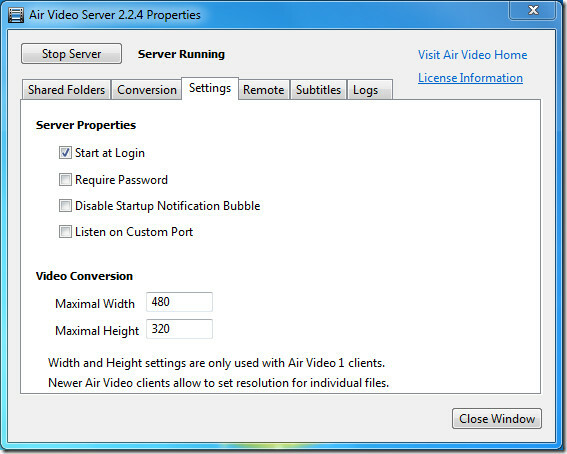
Wanneer de server wordt uitgevoerd, wordt deze standaard automatisch in de startmodus gezet. U kunt de server stoppen door op Server stoppen te klikken, waardoor deze niet meer beschikbaar is voor uw apparaat.
Zodra de server is ingesteld, start u de applicatie op uw iPhone / iPod Touch. Het eerste scherm toont de lijst met beschikbare servers voor streaming.
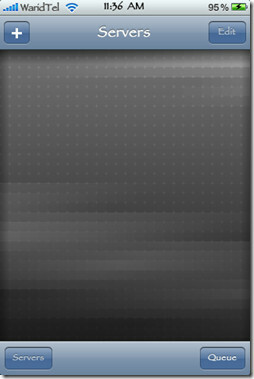
Als er geen server is gekoppeld, wordt dit lege scherm weergegeven. Klik op het plusteken linksboven om een nieuwe server toe te voegen.
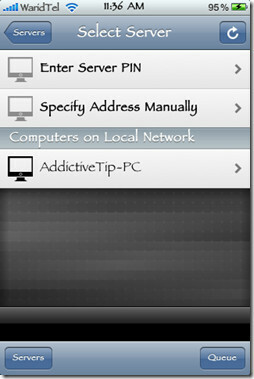
U kunt de servergegevens handmatig invoeren of als u zich in een lokaal netwerk zoals ik bevindt, wordt uw actieve server automatisch gedetecteerd. Selecteer de gewenste server.

Zoals u kunt zien in de bovenstaande schermafbeelding, is uw geselecteerde server weergegeven onder de lijst met uw servers. Navigeer er doorheen tot je het gewenste videobestand bereikt. Houd er rekening mee dat alleen die mappen / afspeellijsten beschikbaar zijn die u hebt gedeeld in uw Air Video Server op uw computer.
Een ander opmerkelijk ding hier is dat je met Air Video Free slechts 3 mappen tegelijk kunt doorbladeren. De kans is groot dat de gewenste map niet tussen deze drie wordt weergegeven als u een groot aantal mappen op de gedeelde locatie heeft. Als dat je overkomt, blijf dan gewoon het navigatievenster vernieuwen totdat de gewenste map verschijnt.
Zodra je je bestand hebt gevonden, tik je op om het te openen.
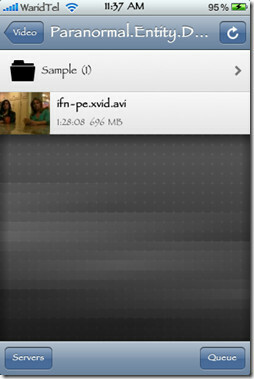
De videodetails zullen worden getoond, evenals de beschikbare opties.
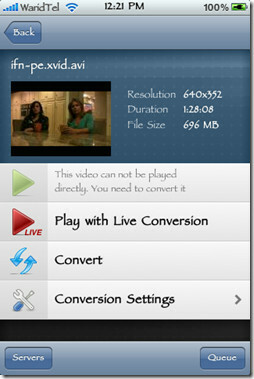
De video, zoals weergegeven, kan niet rechtstreeks worden afgespeeld en vereist conversie. Je zou merken dat je, behalve conversie-opties en instellingen, ook een willekeurig frame uit de video te zien krijgt, samen met resolutie, duur en bestandsgrootte.
Laten we eerst eens kijken naar de conversie-instellingen. Er zijn hier ook twee categorieën, algemeen en globaal.

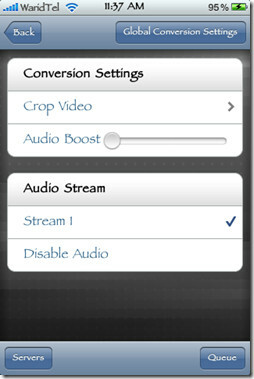
Deze instellingen bieden controle over de audiokwaliteit, streamen, bijsnijden, resolutie enz. Voor beide soorten conversies.
Als u Play With Live Conversion (on-the-fly-conversie) kiest, wordt uw film geladen terwijl de conversie op de achtergrond wordt voortgezet. Ik moet toegeven dat de conversie snel is en soepel kan worden afgespeeld zonder hapering. Bekijk een paar foto's van live-weergave

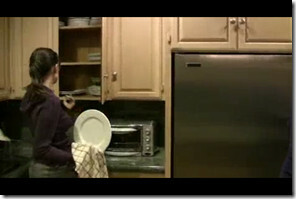
Als u de conversieoptie kiest (die niet zij aan zij afspelen toestaat), krijgt u deze interface.
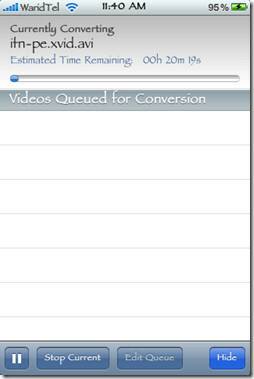
Net als de Air Video Server-app worden ook hier video's in de wachtrij en lopende video's weergegeven. U kunt de conversie onderbreken, de geschatte resterende tijd bekijken, stoppen of de wachtrij naar wens bewerken.
De applicatie is geweldig en presteert opmerkelijk goed op zowel lokale verbindingen (WiFi) of zelfs 3G, maar wees voorbereid op flinke rekeningen als je geen onbeperkt abonnement hebt. Een paar vermeldenswaardige punten zijn dat om streaming via internet te gebruiken, uw router UPnP- of NAT-PMP-protocollen moet ondersteunen, zodat Air Video de port forwarding kan instellen. Om te profiteren van de Live Conversion-functie, moet uw apparaat ook OS 3.0 of hoger hebben.
Download Air Video Server
Air Video Gratis iTunes-link
Zoeken
Recente Berichten
Hoe iPhone, iPad, iPod Touch op iOS 5.0.1 te jailbreaken met RedSn0w
Een paar weken geleden bracht Apple iOS 5.0.1 uit aan de ontwikkela...
Bekijk Hulu op Samsung Galaxy S-serie apparaten met Android 2.2 Froyo
Goed nieuws voor Hulu-fans die Samsung Galaxy S-serie apparaten geb...
Hoe Samsung Omnia 7 te verwijderen [Gids]
Hoe rijk je ook bent, het doet altijd pijn om je smartphone te blok...

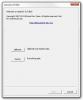

![Hoe Samsung Omnia 7 te verwijderen [Gids]](/f/bb85343cd22ddb70b5c4ce4001e78964.jpg?width=680&height=100)